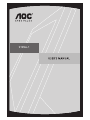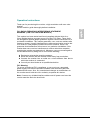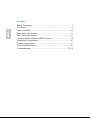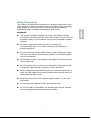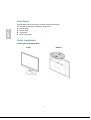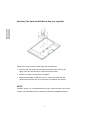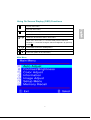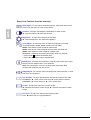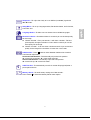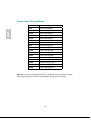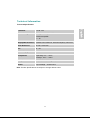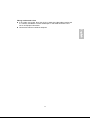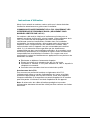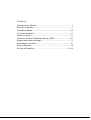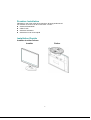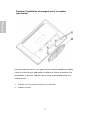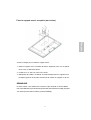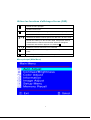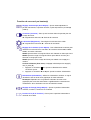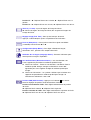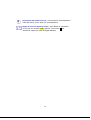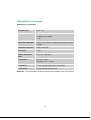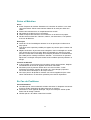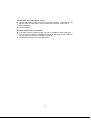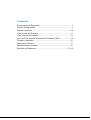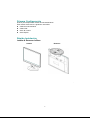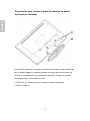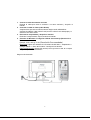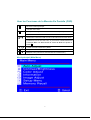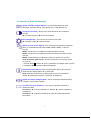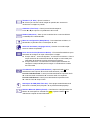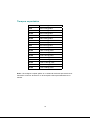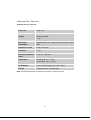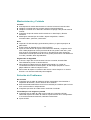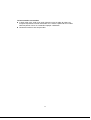AOC 919Sw-1 Manuel utilisateur
- Catégorie
- Téléviseurs
- Taper
- Manuel utilisateur
La page est en cours de chargement...
La page est en cours de chargement...
La page est en cours de chargement...
La page est en cours de chargement...
La page est en cours de chargement...
La page est en cours de chargement...
La page est en cours de chargement...
La page est en cours de chargement...
La page est en cours de chargement...
La page est en cours de chargement...
La page est en cours de chargement...
La page est en cours de chargement...
La page est en cours de chargement...
La page est en cours de chargement...
La page est en cours de chargement...
La page est en cours de chargement...

Instructions d’Utilisation
Merci d’avoir acheté ce moniteur couleur multi-scan à haute résolution.
Veuillez lire attentivement ce guide avant l’installation.
COMMUNIQUE D’AVERTISSEMENT DE LA FCC CONCERNANT LES
INTERFERENCE DE FREQUENCE RADIO: (SEULEMENT POUR
MODELES CERTIFIE PAR LA FCC)
Ce moniteur a été testé et à été trouvé conforme aux limites pour un
appareil numérique de Classe B, suivant la partie 15 des règlements de la
FCC. Ces limites ont été développées pour offrir une protection
satisfaisante contre les interférences nuisibles dans une installation
résidentielle. Ce moniteur génère, utilise et peut radier de l’énergie de
fréquence radio. Ceci peut causer des interférences nuisibles à des
communication radio si l’appareil n’est pas convenablement installé et
utilisé. Il n’y à néanmoins aucune garantie que des interférences
n’apparaîtront pas dans une installation particulière. Si ce moniteur cause
de sérieuses interférences à la réception de signaux radios ou télévisées,
une possibilité est de réinitialiser le moniteur. Les usagers sont aussi
encouragés à corriger les interférences en appliquant une ou plusieurs des
démarches suivantes:
Réorientez ou déplacez l’antenne de réception.
Placez le moniteur et le récepteur plus loin l’un de l’autre.
Connectez le moniteur à une prise différente de celle à laquelle le
récepteur est connecté.
Consultez votre revendeur local ou un technicien qualifié.
Avertissement de la FCC:
Pour assurez une conformité continue au règlements de la FCC,
l’utilisateur doit utiliser un cordon d’alimentation mis à terre et le câble
d’interface vidéo protégé avec noyaux en ferrite, fourni avec l’appareil.
Chaque modification ou changement non-autorisé appliqué à ce moniteur
peut faire perdre à l’utilisateur sont droit d’opération de cet appareil.
Note: Si nécessaire, des câbles d’interface protégés et un cordon
d’alimentation alternante doivent être utilisé pour être conforme aux limites
d’émission.
Français

Contenu
Précautions de Sécurité.....................................................................1
Première Installation ..........................................................................2
Installation Rapide ..........................................................................2-5
Vue avant du produit..........................................................................6
Produit vu de dos...............................................................................6
Utiliser les fonctions d'affichage d'écran (OSD) ............................7-10
Support des modes minutage ..........................................................11
Informations Technique ...................................................................12
Soins et Maintien .............................................................................13
En Cas de Problème...................................................................13-14

Précautions de Sécurité
Ce moniteur à été fabriqué et testé à partir du principe que la sécurité de
l’utilisateur est primordiale. Néanmoins, l’utilisation ou l’installation
incorrecte peut causer un danger à l’appareil aussi bien que à l’utilisateur.
Lisez attentivement les AVERTISSEMENTS suivants avant de commencer
l’installation et gardez ce guide à portée de main.
AVERTISSEMENTS:
Ce moniteur ne doit être utilisé que en connexion avec les sources
d’alimentation correctes, indiquées sur l’étiquette à l’arrière du moniteur.
Si vous n’êtes pas sur de l’alimentation dans votre résidence,
consultez votre revendeur locale ou la compagnie d’électricité.
N’essayez pas de réparer le moniteur vous même, car il ne contient
pas de composants réparables par l’utilisateur. Le moniteur ne peut
être réparé que par un technicien qualifié.
N’enlevez pas la cache du moniteur. Il y à des composants sous haute
tension à l’intérieur qui peuvent causer des choques électriques, même
quand le cordon d’alimentation est déconnecté.
N’utilisez plus le moniteur si la caisse est endommagée. Appelez un
technicien d’entretien pour la contrôler.
Placez votre moniteur dans un endroit propre et sec. Si le moniteur se
mouille déconnectez le immédiatement et consultez votre technicien
d’entretien.
Déconnectez toujours votre moniteur avant de le nettoyer. Nettoyez la
caisse avec un chiffon sec et propre. Appliqué un nettoyant
non-ammonisé sur le chiffon, jamais directement sur l’écran.
Gardez le moniteur éloigné d’objets magnétiques, de moteurs, de sets
de télévision et de transformateurs.
Ne placez pas d’objets lourd sur le câble ou le cordon d’alimentation.
1
Pour des EQUIPMENTS à FICHE, la fiche de sortie doit être installé
près de l’arrière de l’équipement et à un endroit facilement accessible.

Première Installation
Félicitations avec votre achat de ce moniteur de haute performance!
Ce moniteur est fourni avec les accessoires suivants :
Cordon d’Alimentation
Câble D-Sub
Installation Rapide
2
Guide de l’utilisateur
Guide de mise en route rapide
Installer et retirer la base
Installer Retirer

3
Préparer l’installation du support mural, en option
(non inclus)
Cet écran peut être fixé sur un support mural, à acheter séparément. Mettre
l’écran hors tension puis débrancher les câbles de l’écran, avant de suivre
la procédure ci-dessous. Déposer l’écran, avec la face posée contre une
surface douce.
1.
Enlevez les 4 vis tenant le stand sur la charniere
2.
Français
Enlevez la stand.

4
Fixer le support mural, en option (non inclus)
Français
Suivre les étapes pour installer le support mural :
1. Placer le support mural à l’arrière de l’écran. Aligner les trous sur le support
et les trous à l'arrière de l'écran.
2. Insérer les 4 vis dans les trous et les serrer.
3.
Rebrancher les câbles. Se référer au mode d'emploi joint au support mural
(en option) pour les instructions concernant la fixation du support sur le mur.
REMARQUE
Le AOC 919Sw-1 est conforme à la version la plus récente du VESA 100mm
Flat Panel Monitor Physical Mounting Interface (interface de montage physique
d’un écran plat de 100 mm VESA) (norme FPMPMI).

5
Connecter le moniteur
1. Connectez le cordon d'alimentation
Connectez le cordon d'alimentation au dos du moniteur. Branchez le cordon
d’alimentation dans une prise de courant proche.
2. Connecter le câble Analogique vidéo (Câble D-Sub)
Assurez-vous qu'à la fois le moniteur et l'ordinateur sont bien SOUS tension.
Connectez le câble vidéo (câble D-Sub) de la sortie D-Sub sur l'ordinateur sur
l'entrée D-Sub sur le moniteur.
3.
4.
Allumez l’ordinateur et le moniteur
Allumez l’ordinateur et ensuite allumez le moniteur
Utilisateurs de Windows :
Paramétrer le mode de synchronisation
(résolution et vitesse de rafraîchissement)
Exemple : 1440 x 900 @ 60 Hz
(Résolution recommandée )
Résolution
Faites un clic droit de la souris sur le bureau de Windows >
Propriétés >Paramètres > "Espace du bureau". Paramétrer la résolution :
Vitesse de rafraîchissement
(fréquence verticale) Voir le guide utilisateur de
votre carte graphique pour les instructions.
Schéma de connexion :
La page est en cours de chargement...

Utiliser les fonctions d'affichage d'écran (OSD)
Afficher le menu principal. 1
Quitter le menu OSD.
Ajuster automatiquement l'image en dehors du menu principal. 2
Confirmer la sélection.
Sélectionnez l'élément désiré quand vous êtes dans le menu OSD. V ou W
Quand vous n'êtes pas dans le menu OSD, cela permet d'activer
immédiatement le Contraste/Luminosité. Peut être changé en
Contraste/Luminosité en appuyant sur le bouton 2.
▼ + ▲ Rétablir à la fois le Contraste et la Luminosité
1 + ▼ Verrouillage de l'alimentation (quand vous n'êtes pas dans le menu
OSD)
1 + ▲ Verrouillage de l'OSD (quand vous n'êtes pas dans le menu OSD)
7
Menu principal (Main Menu)

Fonction de raccourci par bouton(s)
automatique (Auto Adjust) : Ajuste automatiquement la
position horizontale, la position verticale, la phase(accord fin) et l'horloge
(taille H).
Contraste (Contrast) : Pour ajuster le niveau blanc du premier plan de
l'image de l'écran.
V : augmenter le contraste, W: diminuer le contraste.
Luminosité (Brightness) : Pour régler la luminance de la vidéo.
V : augmenter la luminosité, W : diminuer la luminosité.
Réglage de la Couleur (Color Adjust) : Pour sélectionner la couleur pour
améliorer la luminosité et la saturation de la couleur entre 9300K, 6500K,
5400K, et Couleur utilisateur.
9300K-Ajoute du bleu à l'image de l'écran afin d'obtenir un blanc plus froid.
6500K-Ajoute du rouge à l'image de l'écran pour obtenir un blanc plus
chaud et un rouge plus riche.
5400K-Ajoute du vert à l'image de l'écran pour obtenir une image plus
sombre.
Couleur Utilisateur (User Color) : Réglage individuel pour le rouge(R),
vert (V), bleu (B).
1. Appuyez sur le bouton 2 pour ajuster et sélectionner la couleur
suivante à ajuster.
2. Appuyez sur le bouton W ou V pour ajuster la couleur sélectionnée.
Informations (Information) : Affiche les informations relatives au signal
d'entrée du courant de la carte graphique de votre ordinateur.
Remarque: Reportez-vous au guide de l'utilisateur de votre carte
graphique pour avoir des informations supplémentaires concernant les
modifications de la résolution et le taux de rafraîchissement.
(Image Adjust) : Ajustez la position Horizontale/
Verticale, la taille H, l'accord fin et la netteté.
Position H./V. (H./V. Position) : Pour ajuster la position horizontale et
verticale de la vidéo.
8
Réglage
R glage de I'imageé

Position H. : V : Déplace l'écran vers la droite, W : déplace l'écran vers la
gauche.
Position V. : V : déplace l'écran vers le haut, W : déplace l'écran vers le bas.
Taille H. ( H. Size) : Ajuste la largeur de l'image de l'écran.
W : diminue la largeur de l'image de l'écran, V : augmente la largeur de
l'image de l'écran.
image (Fine Tune) : Pour ajuster le temps de retard.
Appuyez sur W ou V pour ajuster à la préférence de l'utilisateur.
Finesse (Sharpness) : Pour ajuster la clarté d'un signal non-WXGA
(1440x900) avec le bouton W ou V.
Configuration (Setup Menu) : Pour régler 'sélectionner langue',
'Résolution' 'Avis', position OSD, temporisation OSD.
(Language Select) : Permet à l'utilisateur pour
choisir parmi les langues disponibles.
Avis de Résolution (Resolution Notice) : L'avis de résolution sert
à vous rappeler de paramétrer la meilleure qualité d'image.
Choisissez "Activer" : Toutes les 30 secondes, une fenêtre “Pour la
meilleure qualité d'image, changer la résolution à 1440 x 900”
apparaîtra pour vous rappeler de régler la meilleure qualité pour
l'image.
Choisissez “Désactiver” : Le système n'affichera pas la fenêtre vous
rappelant de paramétrer la meilleure qualité pour l'image si la
résolution est inférieure à 1440 x 900.
Position OSD (OSD Position) : Appuyez sur le bouton 2 pour choisir
entre les réglages de position OSD horizontale et verticale.
Position horizontale de l'OSD : Pour régler horizontalement la position
de l'OSD.
V : déplacer l'OSD à droite, W : déplacer l'OSD à gauche.
Position verticale de l'OSD : Pour régler verticalement la position de l'OSD.
V : déplacer l'OSD vers le haut, W : déplacer l'OSD vers le bas.
9
Réglage
S l ction des la langue
é é

Interruption OSD (OSD Time Out) : Pour désactiver automatiquement
l'affichage d'écran (OSD) après une durée prédéfinie.
Rappel de mémoire (Memory Recall) : Pour rétablir les paramètres
d'usine pour les contrôles vidéo. Appuyez sur le bouton 2 pour
sélectionner l’option de menu de Rappel Mémoire.
10

Support des modes minutage
11
Avertissement : Ne réglez pas la carte graphique de votre ordinateur en
dépassant ces taux de rafraîchissement maximaux. Si vous le faites, cela va
irrémédiablement détériorer votre moniteur.
VGA 720 x 400 @ 70Hz
VGA 640 x 480 @ 60Hz
MAC 640 x 480 @ 67Hz
VESA 640 x 480 @ 75Hz
VESA 800 x 600 @ 56Hz
VESA 800 x 600 @ 60Hz
VESA 800 x 600 @ 72Hz
VESA 800 x 600 @ 75Hz
MAC 832 x 624 @ 75Hz
VESA 1024 x 768 @ 60Hz
VESA 1024 x 768 @ 70Hz
VESA 1024 x 768 @ 75Hz
VESA 1152 x 864 @ 75Hz
VESA 1280 x 960 @ 60Hz
VESA 1280 x 1024 @ 60Hz
VESA 1280 x 1024 @ 75Hz
VESA 1440 x 900 @ 60Hz
VESA 1440 x 900 @ 75Hz

Informations Technique
Spécifications Techniques
12
Panneau LCD 19.05” TFT
Gestion de Courant
Energy Star conforme à VESA
compatible avec DPMS
< 1 W
Résolution Affichable WXGA 1440 x 900 max. Fréquence Verticale maximale
de 75Hz.
Dimension des Pixels 0.285 x 0.285 mm
Inclination 0°~20°
Région d’affichage
Actif
410.4 mm x 256.5mm
Température Actif: 0°C ~ +40°C
Stockage: -20°C ~ + 60°C
Conformité UL, CE, FCC-B, Energy Star, ISO 13406-2
Alimentation Voltage d’Entrée 100-240 V CA
Remarque : Les spécifications du produit peuvent être modifiées sans avertissement.

Soins et Maintien
Soins
Evitez d”exposer le moniteur directement à la lumière du soleil ou à une autre
source de chaleur. Placez votre moniteur détourné du soleil pour éviter des
reflets.
Placez votre moniteur dans un emplacement bien ventilé.
Ne mettez pas d’objet lourd sur le moniteur.
Veillez à ce que votre moniteur soit installé dans un endroit sec et propre.
Gardez votre moniteur loin d’aimants, moteurs, transformateurs, haut parleurs
et de set de télévision.
Remarque
Sortez le LCD de l’emballage et enlevez le sac en plastique et la Mousse en
Polystyrène.
Tirez la base de la position parallèle par rapport au panneau pour la mettre à la
verticale.
Réglez l'inclinaison du panneau entre 0 degré en avant et 20 degrés en arrière.
Vous devez pousser plus fort pour dépasser 20 degrés en arrière mais cette
position est réservée à l'emballage de l'unité pour permettre un encombrement
plus faible pour le stockage seulement. Attention : Si l'inclinaison du panneau
dépasse 0 à 20 degrés cela peut rendre l'unité instable et pourrait présenter un
danger.
Conseils de Sécurité
Si de la fumée, un bruit anormal ou une odeur sort de votre moniteur, éteignez
immédiatement le courant et appelez votre centre d’entretien.
N’enlevez jamais le panneau arrière de la caisse du moniteur. L’unité
d’affichage à l’intérieur contient des parties sous haut voltage qui peuvent
causer des chocs électriques à des corps humains.
N’essayez jamais de réparer le moniteur vous même. Appelez toujours votre
centre d’entretien ou un technicien spécialisé pour faire les réparations.
En Cas de Problème
Pas d’Alimentation
Contrôlez que le courant alternatif soit bien connecter à l’adaptateur de courant
et que le cordon alimentaire soit bien connecter au moniteur.
Connectez un autre appareil électrique à la prise murale pour vérifier qu’elle
émets bien le voltage souhaité.
13
Vérifiez que tous les câbles soient bien installés.

Allumé mais pas d ‘affichage à l’écran
Vérifiez que le câble vidéo, fourni avec le moniteur soit bien solidement fixé au
port de sortie du signal vidéo, situé à l’arrière de l’ordinateur. Sinon, fixé le
convenablement.
Ajustez la clarté.
Couleurs incorrectes ou anormales
Si une des couleurs manque (rouge, vert, bleu), contrôlez le câble vidéo pour
vous assurez qu’il soit bien correctement connecté. Des broches desserrées ou
cassées peuvent créer une connexion incorrecte.
Connectez le moniteur à un autre ordinateur.
14
La page est en cours de chargement...
La page est en cours de chargement...
La page est en cours de chargement...
La page est en cours de chargement...
La page est en cours de chargement...
La page est en cours de chargement...
La page est en cours de chargement...
La page est en cours de chargement...
La page est en cours de chargement...
La page est en cours de chargement...
La page est en cours de chargement...
La page est en cours de chargement...
La page est en cours de chargement...
La page est en cours de chargement...
La page est en cours de chargement...
-
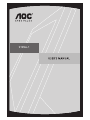 1
1
-
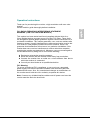 2
2
-
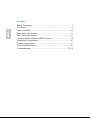 3
3
-
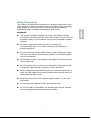 4
4
-
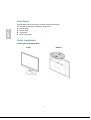 5
5
-
 6
6
-
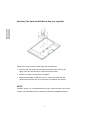 7
7
-
 8
8
-
 9
9
-
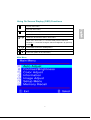 10
10
-
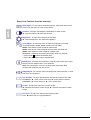 11
11
-
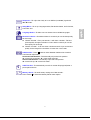 12
12
-
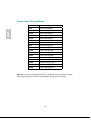 13
13
-
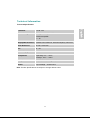 14
14
-
 15
15
-
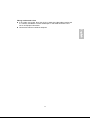 16
16
-
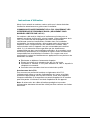 17
17
-
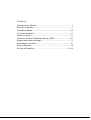 18
18
-
 19
19
-
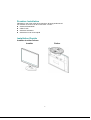 20
20
-
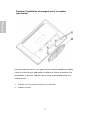 21
21
-
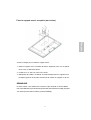 22
22
-
 23
23
-
 24
24
-
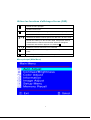 25
25
-
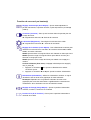 26
26
-
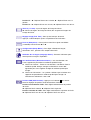 27
27
-
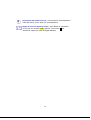 28
28
-
 29
29
-
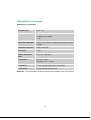 30
30
-
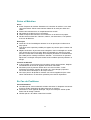 31
31
-
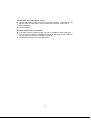 32
32
-
 33
33
-
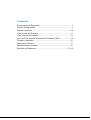 34
34
-
 35
35
-
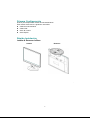 36
36
-
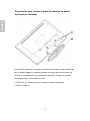 37
37
-
 38
38
-
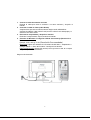 39
39
-
 40
40
-
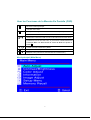 41
41
-
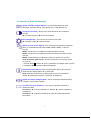 42
42
-
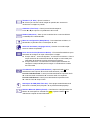 43
43
-
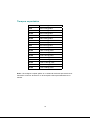 44
44
-
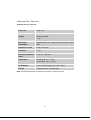 45
45
-
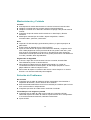 46
46
-
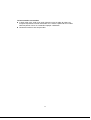 47
47
AOC 919Sw-1 Manuel utilisateur
- Catégorie
- Téléviseurs
- Taper
- Manuel utilisateur
dans d''autres langues
- English: AOC 919Sw-1 User manual
- español: AOC 919Sw-1 Manual de usuario